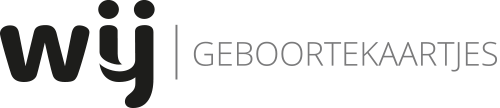Meest gestelde vragen
Type hier je vraag:
Gerelateerde vragen over Kaartje opmaken
Wat kan ik aanpassen bij een nijntje kaartje?
De kracht van Dick Bruna is zijn eenvoud. Daarom is het niet mogelijk om het design van de kaartjes van de nijntje collectie aan te passen. Je kunt dus geen kleuren aanpassen en geen figuren verschuiven of groter of kleiner maken. Vanzelfsprekend kun je de tekst wel personaliseren en kiezen voor een lettertype naar wens. Let op dat de tekst niet over een nijntje figuur heen valt.
Hoe krijg ik mijn tekst het best gecentreerd?
Er zijn twee manieren om de tekst op het kaartje te centreren:
1. Met behulp van het raster. Deze kun je linksboven aanzetten. De blauwe lijnen zijn de middenlijnen. Deze zijn soms beter zichtbaar als je inzoomt op het kaartje. Inzoomen doe je met het schuifje rechtsboven.
2. Wil je nog nauwkeuriger centreren? Gebruik dan de optie 'uitlijnen op zijde'. Dit werkt op basis van de x-as en de y-as. Maar hoe kom je achter de juiste waarde? Hieronder geven we een voorbeeld (alle waarde zijn in mm). Bij een kaartje van 100 mm breed is en 210 mm lang, is het midden van het kaartje dan 50 mm. Aan de linkerkant van het kaartje bevindt zich nog een grijze rand van 3 mm. Dit noemen we de afloop. Deze moet bij het midden opgeteld worden. Het midden van de breedte is dan 53 mm. Het midden van de breedte is nu dus 210 mm / 2 = 105 mm + 3 mm = 108 mm. In deze bijlage staan de x-as en y-as waarde van alle formaten kaartjes >
Hoe verander ik de kleur?
Als je de kleur wilt veranderen van het kaartje of van een illustratie of tekst, kun je een kleur kiezen uit het kleurenpalet. Het is ook mogelijk om in het vakje kleurcode een eigen hexcode in te voeren.
Wat is een hexcode?
Een hexcode is een kleurcode voor RGB. RGB is de kleuropbouw voor beeldschermen. Het kaartje wordt uiteindelijk gedrukt in CMYK. Het omzetten van RGB naar CMYK gebeurt automatisch in het drukbestand. Dit is ook de reden dat de kleuren op het beeldscherm er anders uit kunnen zien dan op het gedrukte kaartje. Daarom is het verstandig om altijd een proefkaartje te bestellen als je de kleur gaat aanpassen.
Bij color-hex.com kun je bovenin gemakkelijk zelf een kleur kiezen die je wilt en dan zie je meteen welke hexcode daar bij hoort. Die kun je dan gebruiken in de ontwerptool bij het vakje kleurcode.
Hoe wijzig ik de achtergrond?
De achtergrond van het kaartje is alleen te veranderen wanneer het icoontje 'achtergronden' in de toolbar staat.
Wanneer je op dat icoontje klikt, wordt de achtergrond toolbar geopend. Daar kun je op het + teken klikken, dan wordt de bibliotheek met afbeeldingen en kleuren geopend waarmee je de achtergrond kunt aanpassen. Klik bijvoorbeeld een kleur aan en kies voor de optie 'plaatsen'. Het is mogelijk om een achtergrond op zowel 1 zijde als op 2 zijdes te plaatsen. Het plaatsen van een achtergrond op 2 zijdes kan alleen bij een dubbel kaartje.
Het is ook mogelijk om naar de achtergronden te gaan via 'lagen'. Dit is onderaan de toolbar te vinden. De onderste laag heet 'achtergrond'. Als je deze laag aanklikt, licht de achtergrond op en opent de toolbar 'achtergronden', vervolgens kun je hier de kleur of achtergrond aanpassen door deze aan te klikken en vervolgens op 'plaatsen' te klikken.
Hoe voeg ik een foto toe aan mijn kaartje?
- Het is mogelijk om een foto toe te voegen aan het kaartje, wanneer het icoontje met de camera in de toolbar staat
- Klik op het camera icoontje
- Klik op het + teken om een foto toe te voegen
- Het is belangrijk dat de foto al van tevoren is bewerkt: bijgesneden in het juiste formaat en gecorrigeerde kleuren. Het is niet mogelijk om dit nog te doen in de editor.
- Plaats jouw foto in de toolbar (let op: een afbeelding van 5 mb is genoeg en laadt meestal vlug
- Zet jouw foto op het kaartje, op de gewenste plek.
- Let op: wanneer je een foto uit je bibliotheek verwijderd, verwijder je ook de koppeling met het kaartje. Wanneer je dit doet na het bestellen maar vóór het drukken, is het mogelijk dat hierdoor je kaartje stuk gaat.
Wat zijn de punten waar ik op moet letten wanneer ik mijn kaartje zelf opmaak?
We hebben de punten waar je op moet letten bij het zelf opmaken van je geboortekaartje voor je op een rijtje gezet.
1) Plaats de tekst niet te dicht bij de randen. Houd hierbij een marge aan van ongeveer 0,5 tot 1 cm vanaf de tekst tot de rand van de kaart. Om je hierbij te helpen kun je in de editor de knop 'Toon veiligheids marge' linksboven aanvinken. Zo zie je precies waar je binnen moet blijven.
2) Gebruik niet teveel lettertypes door elkaar. Dat wordt al snel rommelig.
Kan ik hulp krijgen bij het opmaken van mijn kaartje?
Wij helpen je met alle plezier met de opmaak van je kaartje. Als je een kaartje hebt ontworpen én opgeslagen in je account, kun je het 'Ik heb HULP nodig formulier’ invullen. Wanneer je dit doet kunnen onze vormgevers met een professionele blik kijken naar jouw kaartje. Op basis hiervan zullen we vervolgens in een kopie van je kaartje een voorstel doen voor onze opmaak. Je kunt dan zelf kiezen welke opmaak je het mooiste vindt.
Is het mogelijk om iets in een bestaand ontwerp aan te passen?
Meestal kan dit wel. Dit is mede afhankelijk van de afspraken met de illustrator. Stuur ons een mail voor de mogelijkheden.
Is het mogelijk om een geheel eigen ontwerp te maken?
Ja, dit kan meestal wel, afhankelijk van de afspraken met de illustrator. Stuur ons een mail voor de mogelijkheden.
Ik kan mijn kaartje niet bewerken omdat deze vergrendeld is. Wat moet ik nu doen?
Je kaartje wordt automatisch vergrendeld wanneer je deze hebt besteld, als proefkaart of als oplage geboortekaartjes, vanwege veiligheidsredenen. Als je je kaartje wilt bewerken, dien je eerst een kopie te maken van het kaartje. Dit kun je doen door te klikken op het symbool met twee vierkantjes, deze kun je vinden onder het kaartje. Je kaartje wordt dan automatisch gekopieerd.
Wat is de beste manier om een selectie van mijn verzendlijst uit te nodigen voor een kraamborrel?
Er zijn twee manieren om een selectie van je verzendlijst uit te nodigen voor een kraamborrel.
1) Dit kan door gebruik te maken van een tekstwissel. Je maakt dan twee versies van het kaartje met ieder een eigen tekst. In je account kun je het kaartje kopiëren en een andere naam geven. Plaats vervolgens de beide kaartjes in je winkelmandje. Let op: omdat het twee aparte kaartjes zijn, wordt per kaartje de eigen staffel gerekend.
2) Je kunt naar een deel van de mensen die je een geboortekaartje stuurt, een los kraamkaartje meesturen. Dit kan bijvoorbeeld een klein vierkant kaartje zijn met de afmetingen 10x10 cm of 8,5x5,5 cm. Indien je geholpen wilt worden bij het ontwerpen van het kraamkaartje in dezelfde stijl als je geboortekaartje, kun je ons altijd een mailtje sturen of het 'Ik heb HULP nodig formulier' invullen.
Kan ik mijn kaartje laten controleren?
Ja, dat is mogelijk!
Als je een definitieve bestelling plaatst, krijg je in het winkelmandje de optie om je kaartje extra te laten controleren.